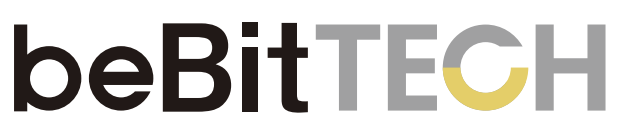- 打印
- 暗淺
文章摘要
您覺得此摘要對您有説明嗎?
感謝您的反饋
分析報告
在此分頁提供各資料夾中標籤下的受眾,在指定時間區段下,各指標的數據報表。
- 可以選取指定日期區間,及設定此份報表的檔案名稱,並點選「產生報表」後。
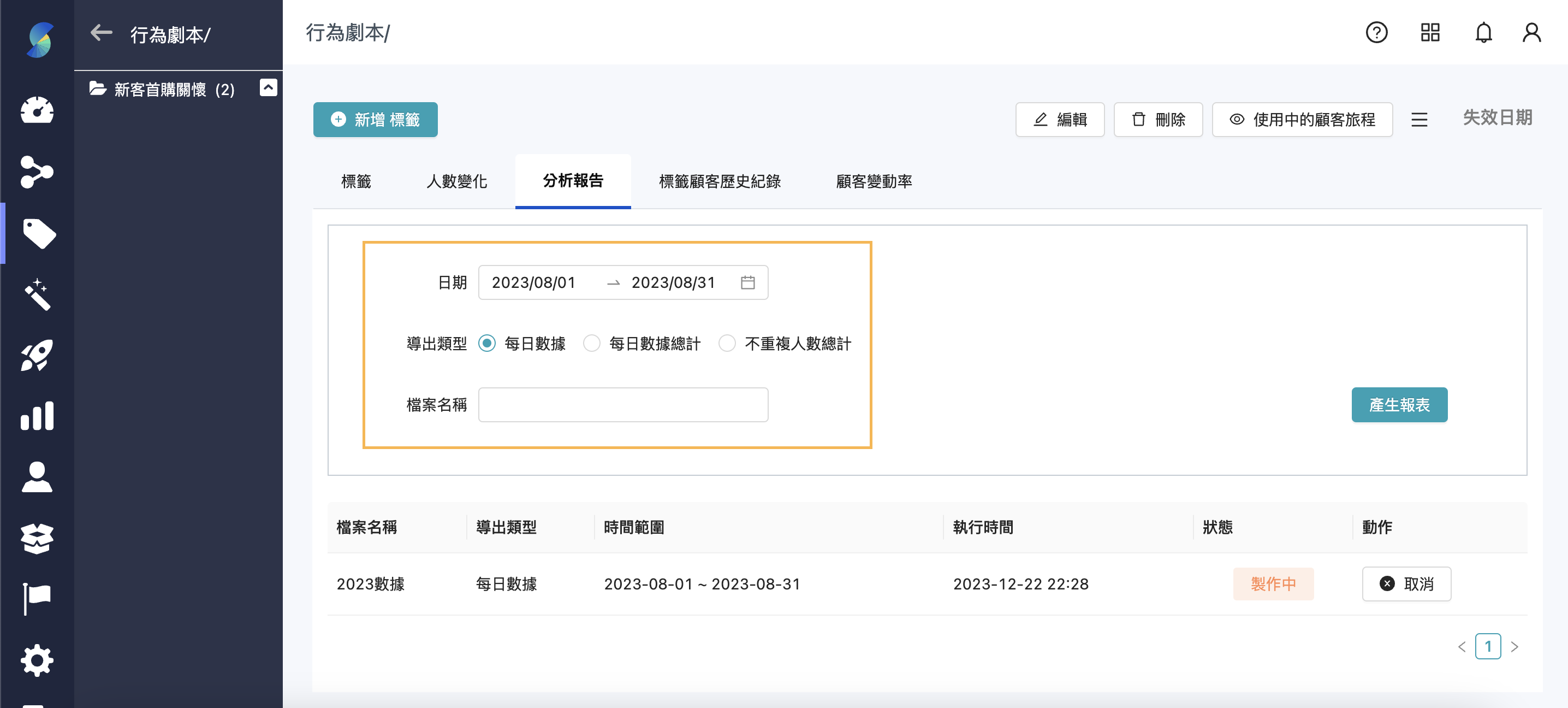
- 系統即會在下方產生列表,可以在 30 天內進行報表「下載」及「分享」連結,且點選列表後即可查看詳細報表內容。 亦可在標籤分頁之導出紀錄找到所有標籤資料夾之分析報表導出紀錄,如下圖所示。
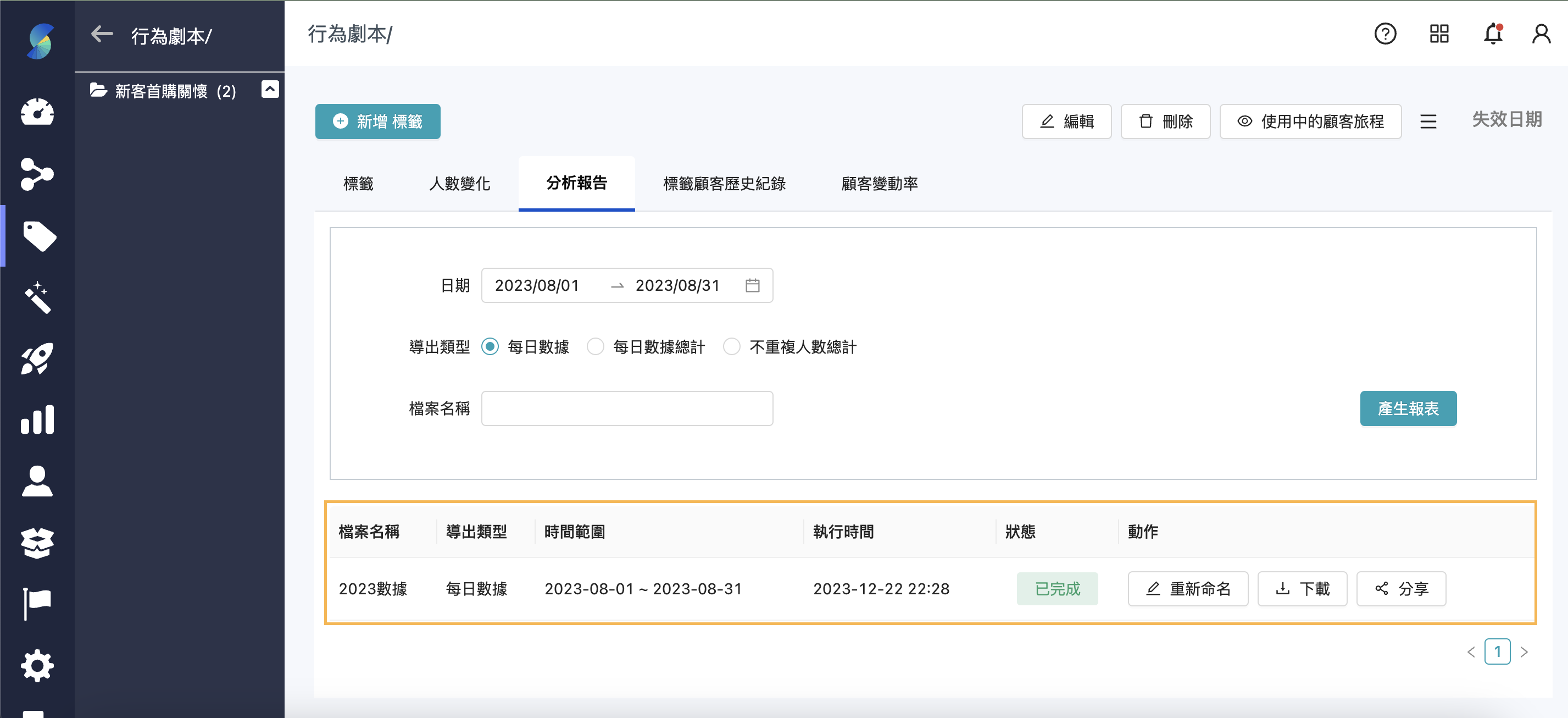
點選「重新命名」按鈕,在任何狀態下皆可以更改檔案名稱。
檔案執行的「狀態」欄位,包括「已成功、製作中、失敗、已取消」的狀態。若狀態為「製作中」則可以要求取消繼續產生報表,讓錯誤的報表得以不繼續計算。
各數據計算公式
- 標籤人數: 產出報告時間區段中,有該標籤的人數
- 造訪人數: 產出報告時間區段中,有該標籤且有產生瀏覽 (pageview) 的人數
- 會員進站率: 產出報告時間區段中,造訪人數 / 標籤人數
- 工作階段: 產出報告時間區段中,有該標籤所產生的 session 數量,是 session 總量,故一個人可以產生多筆
- 瀏覽量: 產出報告時間區段中,有該標籤的顧客所產生的瀏覽(pageview)數量
- 加入購物車次數: 產出報告時間區段中,有該標籤的人所產生的加入購物車事件數量
- 加入購物車人數: 產出報告時間區段中,有該標籤且有產生加入購物車事件的人數
- 結帳次數: 產出報告時間區段中,有該標籤且有 checkout 事件的數量
- 結帳人數: 產出報告時間區段中,,有該標籤且有 checkout 事件的人數
- 線上買家人數: 產出報告時間區段中,有該標籤且有產生購買事件的人數,且該筆訂單的「線下商店名稱」欄位沒有值的人數
- 買家人數: 產出報告時間區段中,有該標籤且該顧客的訂單狀態為
SUCCESS,PAID,SHIPPED的人數 - 線上交易次數: 產出報告時間區段中,有該標籤的人所擁有的合法訂單數量,該訂單欄位「線下商店名稱」必須沒有值
- 總體交易次數: 產出報告時間區段中,有該標籤的人所擁有的合法訂單數量
- 線上收益: 產出報告時間區段中,有該標籤的人所產生的合法訂單總價,該訂單欄位「線下商店名稱」必須沒有值
- 總體收益: 產出報告時間區段中,有該標籤的人所產生的合法訂單總價
- 客單價: 產出報告時間區段中,總體收益 / 總體交易次數
- 平均貢獻金額: 產出報告時間區段中,總體收益 / 買家人數
- 轉換率: 產出報告時間區段中,總體交易次數 / 工作階段
- 註冊人數: 產出報告時間區段中,有該標籤且在當日註冊的人數
分析報告-進階圖表
若欲使用本功能,請洽詢客戶成功經理。
從分析報告中產出數據資料後,提供進階視覺化圖表的功能,可以將數據資料快速在系統中製作成易讀的折線圖及堆疊柱狀圖。
示意圖如下所示:
- 點選「新增圖表」後,開始進行圖表設定。
- 時間單位(X軸)_每日:上方報表的時間區段中,以每日為單位產生圖表。
- 時間單位(X軸)_每星期:上方報表的時間區段中,從起始日開始,以每七天為單位產生圖表。
- 時間單位(X軸)_每月:上方報表的時間區段中,以月份為單位產生圖表,不同月份則記為不同資料點。
- 資料維度(Y軸):可以選擇一項報表中數據資料,作為觀測的項目,如,瀏覽量、收益、客單價等等。
. 點選「確認」後,即可產生對應的圖表。 - 圖表產生後,仍然可以編輯原先圖表設定及刪除整張圖表。
本文對您有説明嗎?